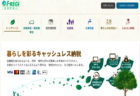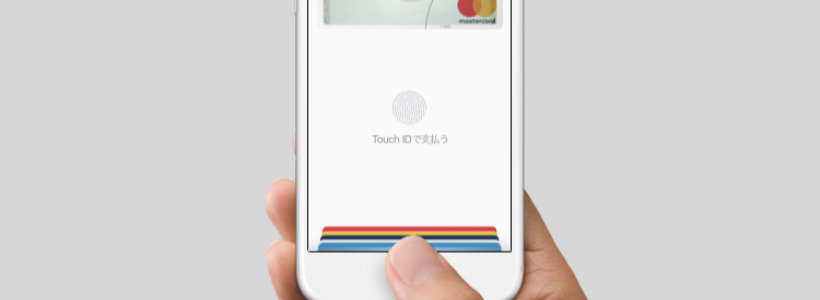
最近ではPayPayやLinePayといったQRコード決済が話題になっていますが、今回はiPhoneユーザーのためにApplePayの利用に関して簡単にまとめておきたいと思います。
ページコンテンツ
Suica・クレジットカードの登録方法
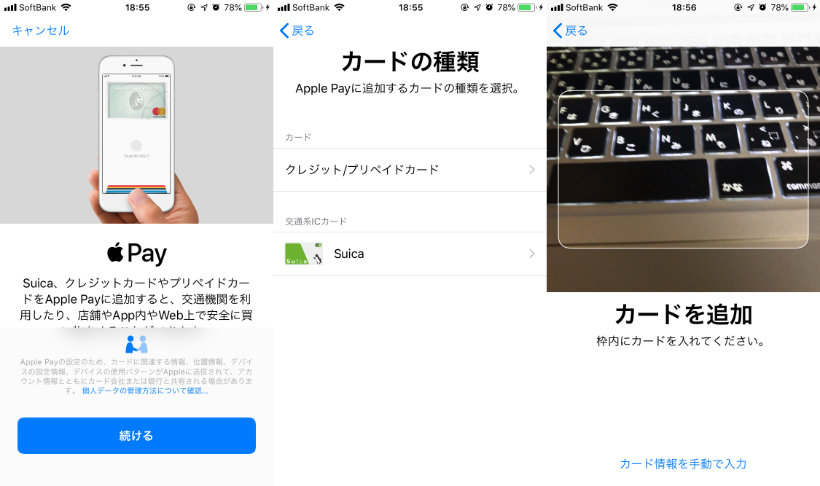
端末にSuicaやクレジットカードの追加も非常に簡単になっています。
Walletアプリを起動させ、右上の『+』アイコンから続けるをタップしクレジットカード/プリペイドカードをタップ。
するとカードを読み取るカメラ画面になるので枠内にカードが収まるようにしましょう。すると自動でカード情報を読み取ってくれます。
その後カード情報に誤りがないか確認し裏面に記載されているセキュリティコードを入力。利用規約を確認すれば完了です。
ただしカード会社によってはカード認証を有効化するためにSMS認証を行う必要があります。(私はこのケースでした。)
この場合事前にカード会社WEBサービスで電話番号の登録等を行っておくとスムーズに登録できます。
動画での手順もAppleから紹介されています。
店舗での利用方法
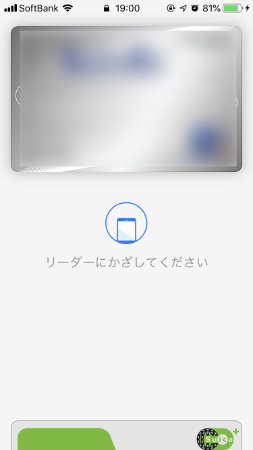
私はコンビニの支払いなんかでよく使っていますが、QuickPay対応の店舗で利用可能です。
支払い時に「QuickPayで」と店員につげます。
iPhone7・8であれば電源が消えている状態からホームボタンを2回押す。ホームボタンの指紋認証で店舗のリーダーにかざすだけで支払い完了です。
iPhoneX以降のホームボタンがない端末の場合はサイドボタンを2回押し、FaceIDで認証後リーダーにかざすという感じになります。
普段花粉症なんかでマスクなどをつけている方にはFaceIDはちょっと使いづらいかもしれませんね。
ApplePayが使えるお店をMapアプリで探す
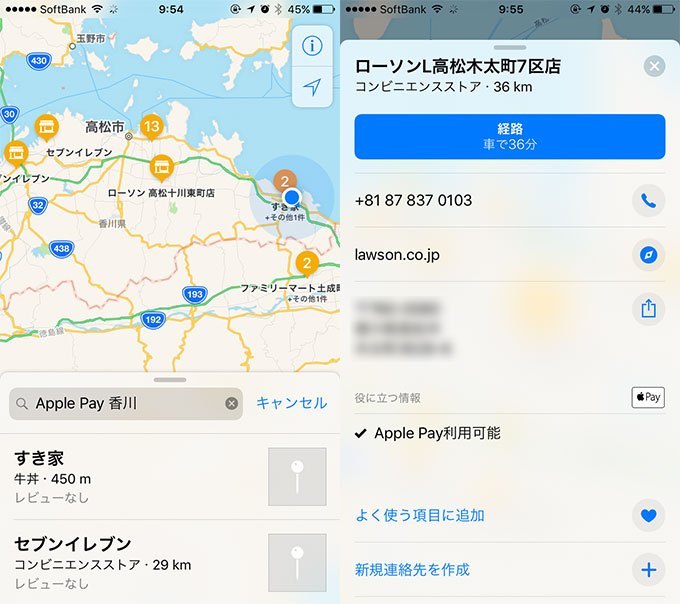
ApplePayにクレカやSuicaを登録したらやっぱ使わないと勿体無いですよね。スマホだけで支払いができるのはすごく楽です。
でも何処で使えるのかがイマイチわからないのでiPhone標準のMapアプリで調べてみました。
方法は超簡単『Apple Pay+地域名』もしくは『Apple Pay+店舗名』で検索すれば実際にApplePayで支払いが可能な店舗が表示されます。
地図上の店舗をタップしてチェックしてみると「Apple Pay利用可能」となってますね。
ただ私は地方住みなので出てくるのはコンビニばかりでちょっと残念でした。
Apple Payが使えるお店
現状Apple Payで支払いができるお店は『Suica・iD・QUICPay』に対応していれば使用することが出来ます。Suicaが使える店舗ではSuica払い、Suicaが使えなくてもクレジットカードを登録していればiD・QUICPayのどちらかで対応可能です。
店舗のレジのとこ等に書かれている『電子マネーがご利用いただけます』のマークにiD・QUICPayを探しましょう。因みに自分のカードがどちらに対応しているかはWalletアプリから確認することが出来ます。(見るだけでQマークなんかが表示されてます。)
ApplePayで分割払いは可能か?
ApplePayは1回払い専用なので、ApplePayでの支払い時に支払回数といった設定はできません。
どうしても分割払いにしたい場合は、カード会社のWebサービス等を使って個別で分割払いへの切り替え等を行う必要があります。
ApplePayの使用感
まぁ普通に便利です。
私はほぼコンビニでの買い物時に利用していますが、小銭を財布内から集めたり、またお釣りで財布がパンパンになるという事がないです。
ただ財布から現金が減らないという感覚は使いすぎにもつながると思うので、注意が必要ですね。
そのためレシートはもらって家計簿アプリなんかで読み込んでおくといいでしょう。